Salesforceで新規リードが登録されたら、Constant ContactにContactを作成する
試してみる
■概要
Salesforceで管理しているリード情報を、メルマガ配信などのためにConstant Contactへ手作業で登録していませんか?この作業は手間がかかるだけでなく、転記ミスなどのヒューマンエラーの原因にもなりがちです。このワークフローを活用すれば、専門知識がなくてもConstant ContactのAPI連携などを利用した自動化を実現し、Salesforceに新規リードが登録されると、自動でConstant Contactにコンタークト情報が作成されます。
■このテンプレートをおすすめする方
・SalesforceとConstant Contact間のデータ転記に手間を感じているマーケティング担当者の方
・Constant ContactのAPIを利用した連携を、開発コストをかけずに実現したいと考えている方
・Salesforceのリード情報を活用したマーケティング施策を、より迅速に実行したいチームリーダーの方
■注意事項
・Salesforce、Constant ContactのそれぞれとYoomを連携してください。
・トリガーは5分、10分、15分、30分、60分の間隔で起動間隔を選択できます。
・プランによって最短の起動間隔が異なりますので、ご注意ください。
・【Salesforce】はチームプラン・サクセスプランでのみご利用いただけるアプリとなっております。フリープラン・ミニプランの場合は設定しているフローボットのオペレーションやデータコネクトはエラーとなりますので、ご注意ください。
・チームプランやサクセスプランなどの有料プランは、2週間の無料トライアルを行うことが可能です。無料トライアル中には制限対象のアプリを使用することができます。
「SalesforceとConstant Contactを使っていて、それぞれのデータを連携したい!」
「Salesforceに登録された新規リードをConstant Contactに手動で登録しており、手間がかかっているし、ミスも発生しがち…」
このように、日々の業務でSalesforceとConstant Contactを利用する中で、手作業でのデータ連携に限界を感じていませんか?
両ツール間の情報がスムーズに同期されていないと、マーケティング活動の遅延や顧客へのアプローチミスに繋がりかねません。
もし、Salesforceに新しいリードが登録されたタイミングで、その情報を自動的にConstant Contactのコンタクトリストに追加する仕組みがあれば、こうした悩みから解放され、入力ミスや転記漏れを心配することなく、より戦略的なマーケティング活動に集中できる時間を生み出すことができます。
今回ご紹介する自動化の設定は、プログラミングの知識がなくてもノーコードで簡単に設定できるため、これまで手作業にかけていた時間や手間を大幅に削減できます。
ぜひこの機会に業務の自動化を導入して、作業をもっと楽にしましょう!
とにかく早く試したい方へ
YoomにはSalesforceとConstant Contactを連携するためのテンプレートが用意されているので、今すぐ試したい方は以下よりバナーをクリックしてスタートしましょう!
Salesforceで新規リードが登録されたら、Constant ContactにContactを作成する
試してみる
■概要
Salesforceで管理しているリード情報を、メルマガ配信などのためにConstant Contactへ手作業で登録していませんか?この作業は手間がかかるだけでなく、転記ミスなどのヒューマンエラーの原因にもなりがちです。このワークフローを活用すれば、専門知識がなくてもConstant ContactのAPI連携などを利用した自動化を実現し、Salesforceに新規リードが登録されると、自動でConstant Contactにコンタークト情報が作成されます。
■このテンプレートをおすすめする方
・SalesforceとConstant Contact間のデータ転記に手間を感じているマーケティング担当者の方
・Constant ContactのAPIを利用した連携を、開発コストをかけずに実現したいと考えている方
・Salesforceのリード情報を活用したマーケティング施策を、より迅速に実行したいチームリーダーの方
■注意事項
・Salesforce、Constant ContactのそれぞれとYoomを連携してください。
・トリガーは5分、10分、15分、30分、60分の間隔で起動間隔を選択できます。
・プランによって最短の起動間隔が異なりますので、ご注意ください。
・【Salesforce】はチームプラン・サクセスプランでのみご利用いただけるアプリとなっております。フリープラン・ミニプランの場合は設定しているフローボットのオペレーションやデータコネクトはエラーとなりますので、ご注意ください。
・チームプランやサクセスプランなどの有料プランは、2週間の無料トライアルを行うことが可能です。無料トライアル中には制限対象のアプリを使用することができます。
SalesforceとConstant ContactのAPIを連携させることで、これまで手作業で行っていたデータ登録や更新作業を自動化し、業務効率を大幅に向上させることが可能になります。
例えば、Salesforceに登録されたリード情報を、タイムラグなくConstant Contactのメーリングリストに反映させるといった連携が実現できます。
これからご紹介する具体的な自動化例の「試してみる」をクリックしてアカウント登録するだけで、すぐにSalesforceとConstant Contactの連携を実際に体験できます。
登録はたったの30秒で完了するので、気になる内容があれば、ぜひクリックしてみてください!
Salesforceで新規リードが登録されたら、Constant ContactにContactを作成する
Salesforceに新しいリードが登録されるたびに、その情報を手動でConstant Contactにコピー&ペーストする作業は、時間がかかるだけでなく入力ミスの原因にもなります。
このテンプレートを利用すれば、Salesforceへのリード登録をトリガーに、自動でConstant Contactに新しいコンタクトを作成するため、手作業によるタイムラグやミスをなくし、常に最新のリード情報をマーケティング施策に活かすことができます。
この連携は、Salesforceのデータを直接Constant Contactに連携するシンプルな構成です。
Salesforceで新規リードが登録されたら、Constant ContactにContactを作成する
試してみる
■概要
Salesforceで管理しているリード情報を、メルマガ配信などのためにConstant Contactへ手作業で登録していませんか?この作業は手間がかかるだけでなく、転記ミスなどのヒューマンエラーの原因にもなりがちです。このワークフローを活用すれば、専門知識がなくてもConstant ContactのAPI連携などを利用した自動化を実現し、Salesforceに新規リードが登録されると、自動でConstant Contactにコンタークト情報が作成されます。
■このテンプレートをおすすめする方
・SalesforceとConstant Contact間のデータ転記に手間を感じているマーケティング担当者の方
・Constant ContactのAPIを利用した連携を、開発コストをかけずに実現したいと考えている方
・Salesforceのリード情報を活用したマーケティング施策を、より迅速に実行したいチームリーダーの方
■注意事項
・Salesforce、Constant ContactのそれぞれとYoomを連携してください。
・トリガーは5分、10分、15分、30分、60分の間隔で起動間隔を選択できます。
・プランによって最短の起動間隔が異なりますので、ご注意ください。
・【Salesforce】はチームプラン・サクセスプランでのみご利用いただけるアプリとなっております。フリープラン・ミニプランの場合は設定しているフローボットのオペレーションやデータコネクトはエラーとなりますので、ご注意ください。
・チームプランやサクセスプランなどの有料プランは、2週間の無料トライアルを行うことが可能です。無料トライアル中には制限対象のアプリを使用することができます。
Salesforceで特定条件の新規リードが登録されたら、Constant ContactでContactを作成する
全てのリードを画一的に扱うのではなく、「特定のキャンペーンから流入したリード」や「特定のステータスになったリード」など、条件に合致するリードだけをConstant Contactに連携したいケースも多いでしょう。
この連携では、Salesforceに登録されたリードの中から特定の条件を満たすものだけを抽出し、自動でConstant Contactにコンタクトを作成できるため、よりターゲットを絞った効果的なメールマーケティングの実施が可能になります。
このフローは、特定条件で処理を分岐させる設定を含むため、柔軟な自動化を実現します。
Salesforceで特定条件の新規リードが登録されたら、Constant ContactでContactを作成する
試してみる
■概要
Salesforceに新しいリード情報を登録した後、メールマーケティングのためにConstant Contactへ手作業で情報を転記していませんか?この作業は時間がかかるだけでなく、入力ミスなどのヒューマンエラーを引き起こす可能性もあります。このワークフローを活用すれば、SalesforceとConstant Contactの連携を自動化し、特定の条件を満たす新規リードが登録された際に、自動でConstant Contactへコンタクト情報を作成できます。
■このテンプレートをおすすめする方
・SalesforceとConstant Contactを併用し、手作業でのデータ移行に課題を感じている方
・リード獲得からナーチャリングまでのプロセスを効率化したいマーケティングや営業担当者の方
・SalesforceとConstant Contactの連携により、顧客管理の精度と迅速性を高めたい方
■注意事項
・Salesforce、Constant ContactのそれぞれとYoomを連携してください。
・トリガーは5分、10分、15分、30分、60分の間隔で起動間隔を選択できます。
・プランによって最短の起動間隔が異なりますので、ご注意ください。
・【Salesforce】はチームプラン・サクセスプランでのみご利用いただけるアプリとなっております。フリープラン・ミニプランの場合は設定しているフローボットのオペレーションやデータコネクトはエラーとなりますので、ご注意ください。
・チームプランやサクセスプランなどの有料プランは、2週間の無料トライアルを行うことが可能です。無料トライアル中には制限対象のアプリを使用することができます。
・分岐はミニプラン以上のプランでご利用いただける機能(オペレーション)となっております。フリープランの場合は設定しているフローボットのオペレーションはエラーとなりますので、ご注意ください。
・ミニプランなどの有料プランは、2週間の無料トライアルを行うことが可能です。無料トライアル中には制限対象のアプリや機能(オペレーション)を使用することができます。
それでは、さっそく実際にSalesforceとConstant Contactを連携したフローを作成してみましょう!
今回はYoomを使用して、ノーコードでSalesforceとConstant Contactの連携を進めていきますので、もしまだYoomのアカウントをお持ちでない場合は、こちらの登録フォームからアカウントを発行しておきましょう。
※今回連携するアプリの公式サイト:Salesforce/Constant Contact
[Yoomとは]
フローの作成方法
今回は「Salesforceで新規リードが登録されたら、Constant ContactにContactを作成する」フローを作成していきます!
作成の流れは大きく分けて以下です。
- SalesforceとConstant Contactをマイアプリ連携
- テンプレートをコピーする
- Salesforceのトリガー設定と各アクション設定
- トリガーをONにして、フローの動作確認をする
Salesforceで新規リードが登録されたら、Constant ContactにContactを作成する
試してみる
■概要
Salesforceで管理しているリード情報を、メルマガ配信などのためにConstant Contactへ手作業で登録していませんか?この作業は手間がかかるだけでなく、転記ミスなどのヒューマンエラーの原因にもなりがちです。このワークフローを活用すれば、専門知識がなくてもConstant ContactのAPI連携などを利用した自動化を実現し、Salesforceに新規リードが登録されると、自動でConstant Contactにコンタークト情報が作成されます。
■このテンプレートをおすすめする方
・SalesforceとConstant Contact間のデータ転記に手間を感じているマーケティング担当者の方
・Constant ContactのAPIを利用した連携を、開発コストをかけずに実現したいと考えている方
・Salesforceのリード情報を活用したマーケティング施策を、より迅速に実行したいチームリーダーの方
■注意事項
・Salesforce、Constant ContactのそれぞれとYoomを連携してください。
・トリガーは5分、10分、15分、30分、60分の間隔で起動間隔を選択できます。
・プランによって最短の起動間隔が異なりますので、ご注意ください。
・【Salesforce】はチームプラン・サクセスプランでのみご利用いただけるアプリとなっております。フリープラン・ミニプランの場合は設定しているフローボットのオペレーションやデータコネクトはエラーとなりますので、ご注意ください。
・チームプランやサクセスプランなどの有料プランは、2週間の無料トライアルを行うことが可能です。無料トライアル中には制限対象のアプリを使用することができます。
ステップ1:SalesforceとConstant Contactをマイアプリ登録
SalesforceとConstant ContactをYoomに接続するためのマイアプリ登録を行いましょう。
事前にマイアプリ登録を済ませておくと、自動化フローの設定がスムーズに進められますよ!
ここでは、Yoomとそれぞれのアプリを連携して、操作が行えるようにしていきます。
SalesforceとYoomのマイアプリ登録
※Salesforceは、チームプラン・サクセスプランをご利用の方向けのアプリです。フリープランやミニプランで使うと、フローボットのオペレーションやデータコネクトがエラーになってしまうのでご注意ください。
有料プラン(チームプラン・サクセスプラン)には2週間の無料トライアルがあります。トライアル期間中なら、普段は制限されているSalesforceも問題なくお試しいただけます。ぜひこの機会にいろいろと体験してみてくださいね。
以下の手順をご参照ください。
Constant ContactとYoomのマイアプリ登録
まずは基本的な設定方法を解説しているナビをご覧ください!
それではここから今回のフローで使用するアプリのマイアプリ登録方法を解説します。
1.「新規登録」をクリックした後、右上の検索窓に「Constant Contact」と入力し、検索結果からConstant Contactのアイコンを選択します。
表示された画面で、メールアドレス・パスワードを入力し、「サインイン」をクリックしましょう。
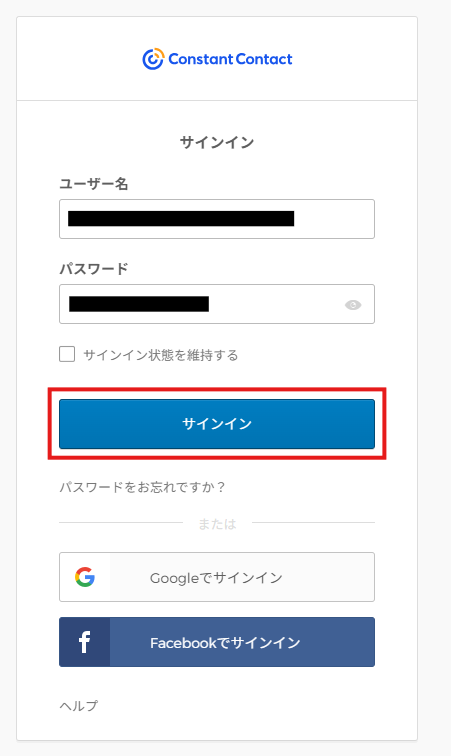
2.次の画面で、「アクセスを許可する」をクリックしてください。

マイアプリにSalesforceとConstant Contactが表示されていれば、登録完了です。
ステップ2:テンプレートをコピーする
ここから、実際にフローを作っていきましょう!
簡単に設定できるようテンプレートを利用します。以下のバナーの「試してみる」をクリックして、テンプレートをコピーしてください。
Salesforceで新規リードが登録されたら、Constant ContactにContactを作成する
試してみる
■概要
Salesforceで管理しているリード情報を、メルマガ配信などのためにConstant Contactへ手作業で登録していませんか?この作業は手間がかかるだけでなく、転記ミスなどのヒューマンエラーの原因にもなりがちです。このワークフローを活用すれば、専門知識がなくてもConstant ContactのAPI連携などを利用した自動化を実現し、Salesforceに新規リードが登録されると、自動でConstant Contactにコンタークト情報が作成されます。
■このテンプレートをおすすめする方
・SalesforceとConstant Contact間のデータ転記に手間を感じているマーケティング担当者の方
・Constant ContactのAPIを利用した連携を、開発コストをかけずに実現したいと考えている方
・Salesforceのリード情報を活用したマーケティング施策を、より迅速に実行したいチームリーダーの方
■注意事項
・Salesforce、Constant ContactのそれぞれとYoomを連携してください。
・トリガーは5分、10分、15分、30分、60分の間隔で起動間隔を選択できます。
・プランによって最短の起動間隔が異なりますので、ご注意ください。
・【Salesforce】はチームプラン・サクセスプランでのみご利用いただけるアプリとなっております。フリープラン・ミニプランの場合は設定しているフローボットのオペレーションやデータコネクトはエラーとなりますので、ご注意ください。
・チームプランやサクセスプランなどの有料プランは、2週間の無料トライアルを行うことが可能です。無料トライアル中には制限対象のアプリを使用することができます。
クリックすると、テンプレートがお使いのYoom画面に自動的にコピーされます。
「OK」をクリックして、設定を進めましょう!
※コピーしたテンプレートは、「マイプロジェクト」内の「フローボット」に、「【コピー】Salesforceで新規リードが登録されたら、Constant ContactにContactを作成する」という名前で格納されています。
「あれ?テンプレートどこいった?」となった際には、マイプロジェクトから確認してみてくださいね!
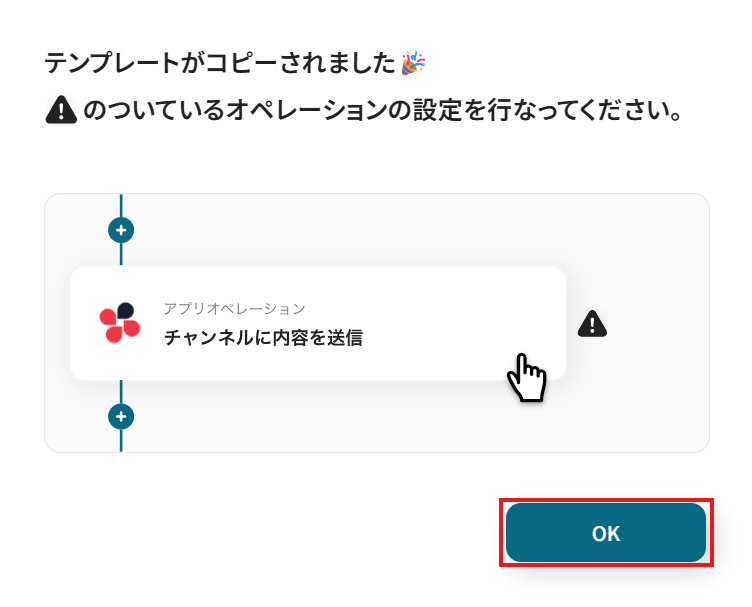
ステップ3:Salesforceのトリガー設定
フローの作成を始める前に、あらかじめYoomと連携するSalesforceに、リードを登録しておきましょう!
※後続のSalesforceのトリガー設定時のテストで必要になります。
今回は下図のようなリードを登録してみました。
テスト用のため、リード内容は架空の情報(「株式会社test」や「テスト太郎」など)でOKです!
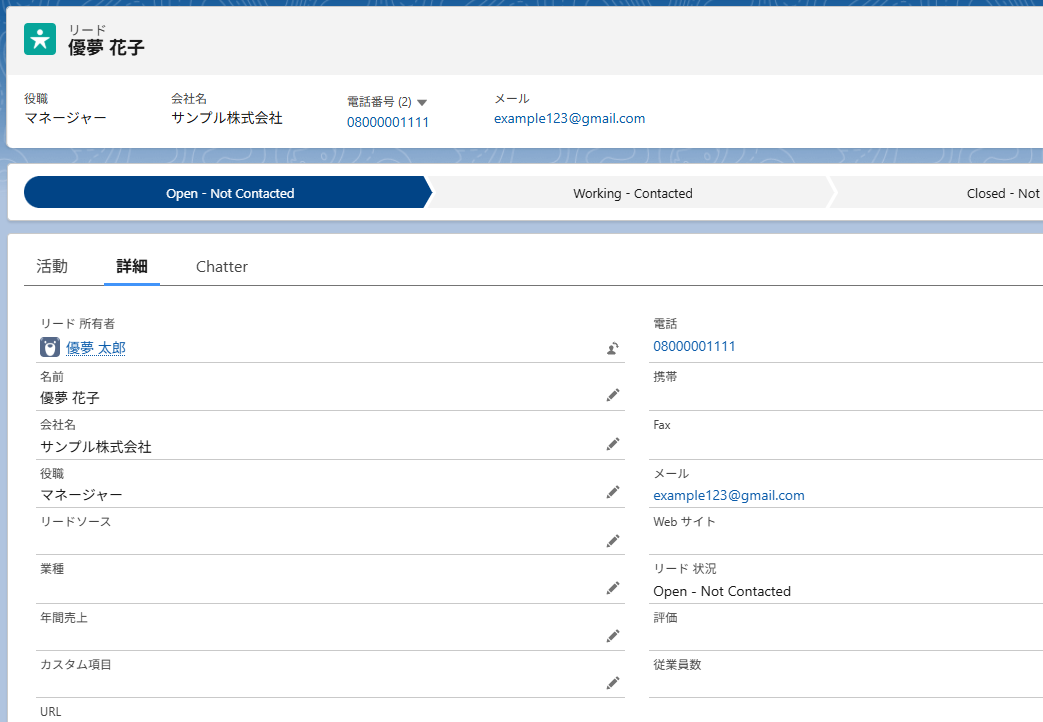
1.まずは、アプリトリガー設定です。
先ほどの画面で「OK」をクリックして、表示された画面のアプリトリガー「リードオブジェクトに新規レコードが登録されたら」をクリックしましょう。
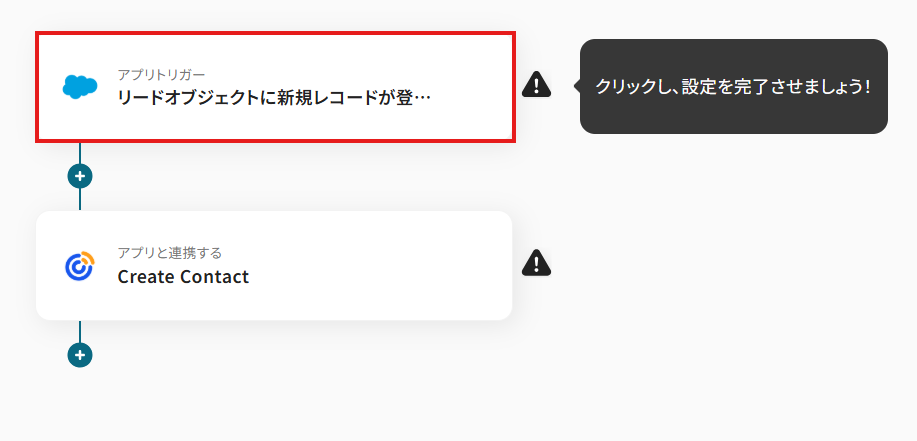
2.連携アカウントとアカウント選択画面が表示されるので、設定内容を確認しましょう。
連携するアカウント情報には、ステップ1で連携したアカウント情報が反映されています。トリガーアクションはそのままにして、「次へ」をクリックしてください。
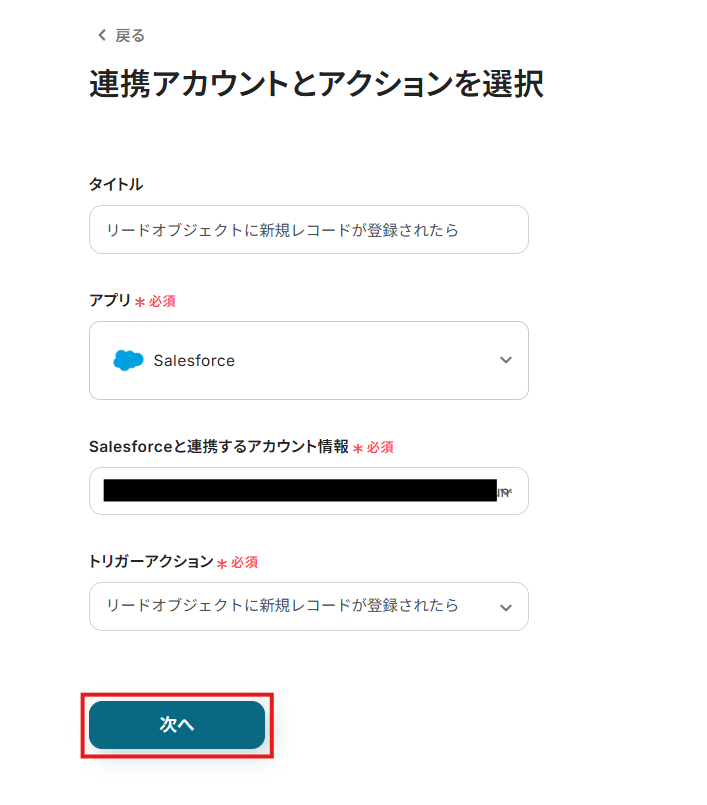
3.表示された画面で、詳細を設定します。
「トリガーの起動間隔」を選択してください。基本的には、最短の起動時間で設定することをおすすめします。
※トリガーは5分、10分、15分、30分、60分の間隔で起動間隔を選択できます。プランによって最短の起動間隔が異なりますので、ご注意ください。
※Yoomプランの詳しい説明は、こちらを参照してみてください。
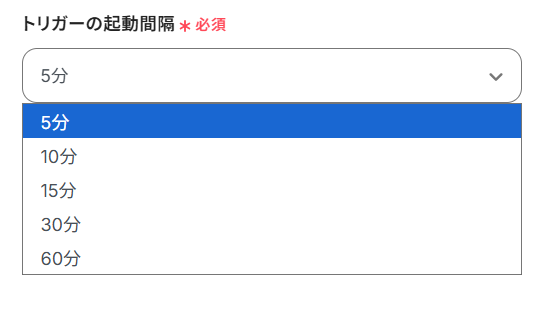
4.「マイドメインURL」は、入力欄下の注釈に沿って、URLから取得して入力してください。
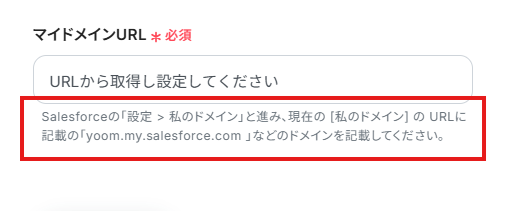
5.入力を終えたら「テスト」をクリックし、「取得した値」にデータが抽出されていることを確認してください。
確認したら「保存する」をクリックしましょう。
取得した値は、後続の設定で活用できます!
※取得した値とは?
トリガーやオペレーション設定時に、「テスト」を実行して取得した値です。
取得した値は、後続のオペレーション設定時の値としてご利用いただくことができ、フローボットを起動する度に、変動した値となります。
※詳しくは、こちらをご参照ください。
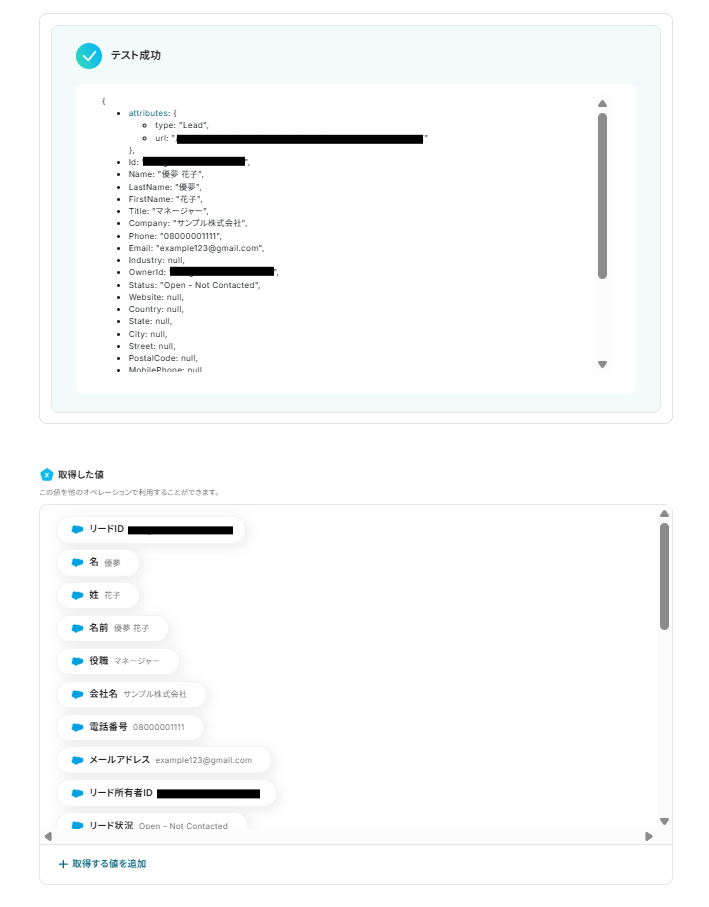
ステップ4:Constant Contactの設定
1.アプリと連携する「Create Contact」をクリックしましょう。
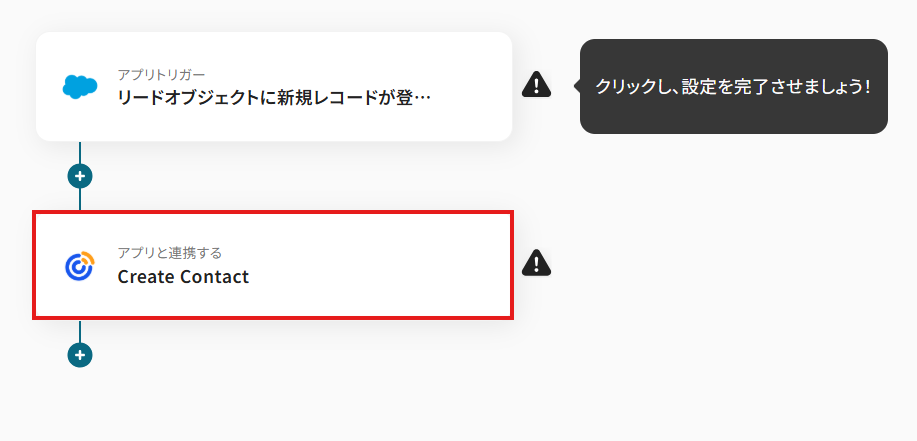
各項目を確認し、「次へ」をクリックします。
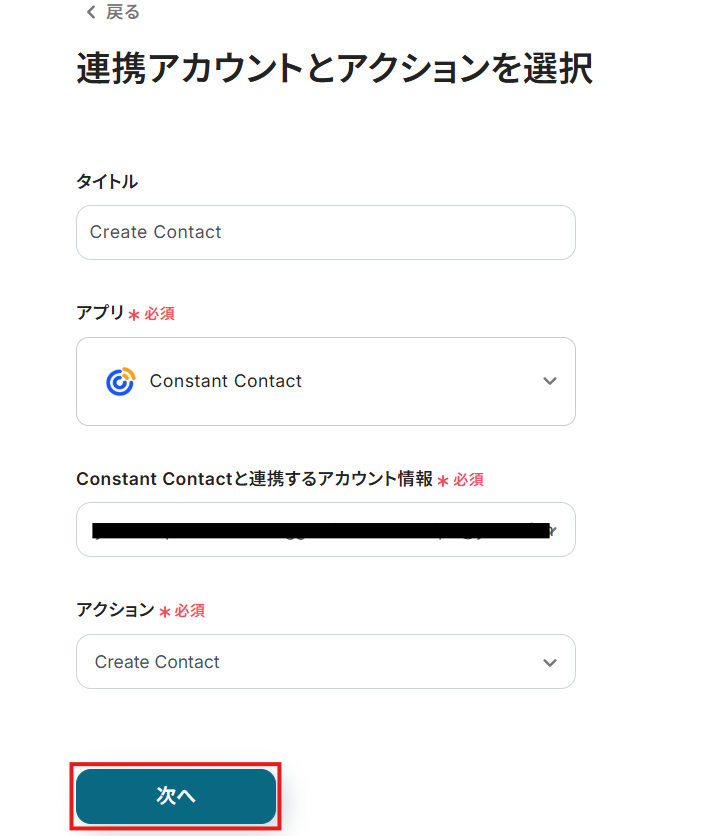
2.API接続設定を行います。
「Email Address」「First Name」「Last Name」「Job Title」「Company Name」は、入力欄をクリックして表示される取得した値から選択してください。
取得した値を活用することで、固定値ではなく、トリガーが実行されるたびに最新の情報が反映できます。
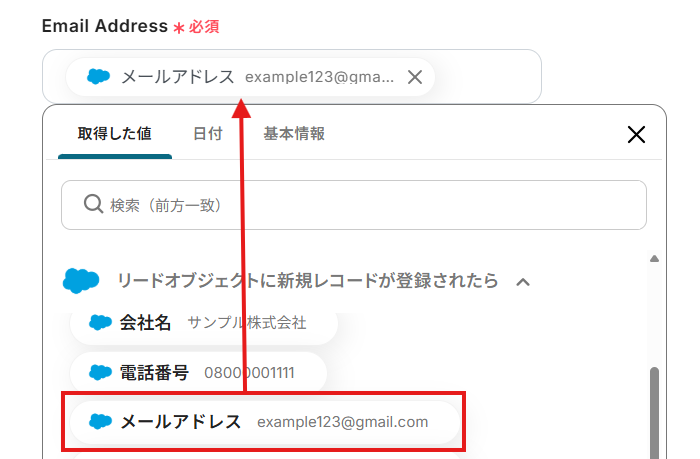
「Create Source」は、プルダウンから以下画像のように選択してください。
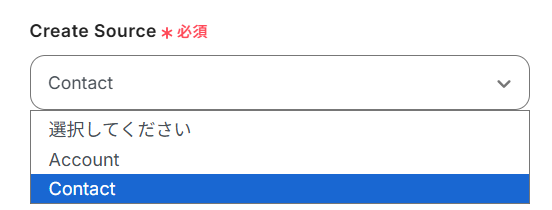
その他の項目は、任意で設定してください。
設定完了後は「テスト」を行い、実際にConstant Contactにデータが追加されることを確認してください。
確認後、保存しましょう。
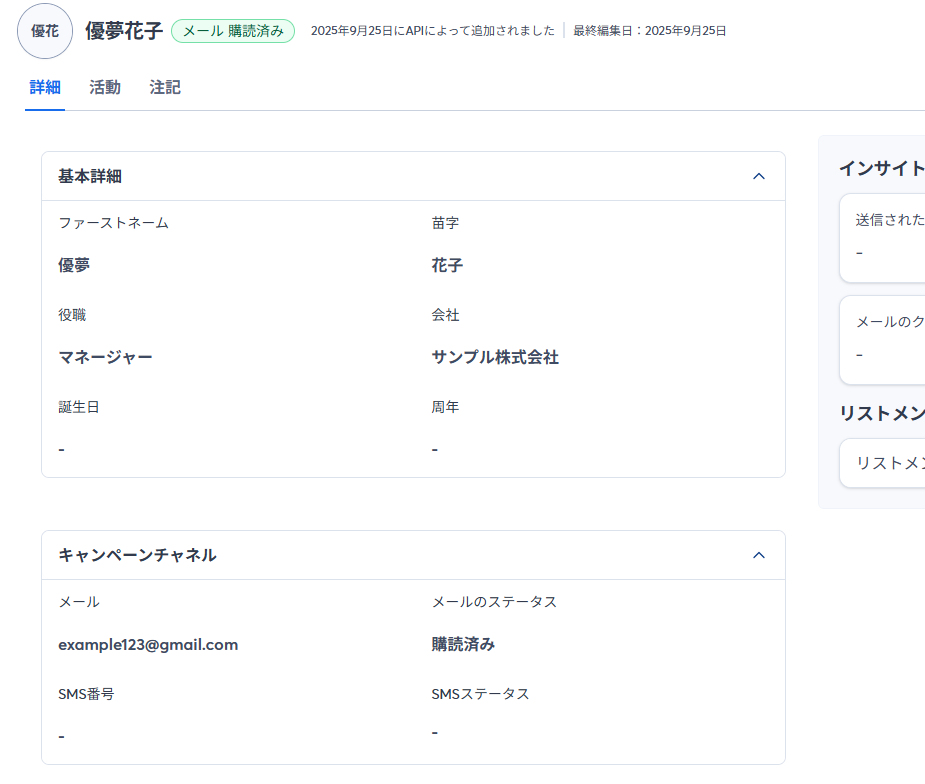
ステップ5:トリガーボタンをONにして、フローの動作確認をする
全ての設定が完了すると、下図のようなポップアップが表示されます。
赤枠部分の「トリガーをON」をクリックすると、設定したフローボットが起動するので動作確認をしましょう!
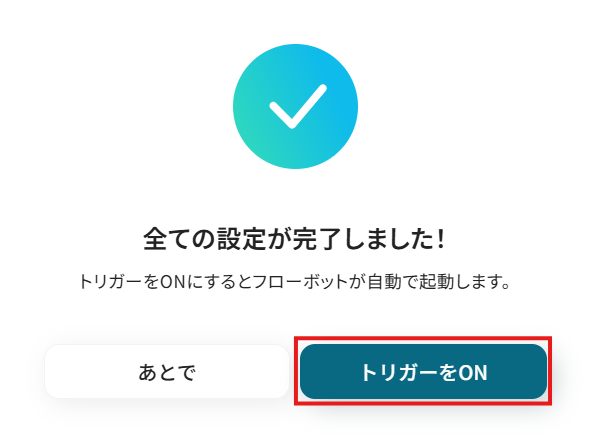
今回はSalesforceからConstant Contactへデータを連携する方法をご紹介しましたが、逆にConstant Contactで発生したアクションをきっかけにSalesforceへデータを連携したい場合もあるかと思います。
その場合は、下記のテンプレートも併せてご利用ください。
Constant ContactでContactが作成されたら、Salesforceにレコードを追加する
イベント申し込みフォームなどを通じてConstant Contactに新しいコンタクトが追加された際に、その情報を手動でSalesforceに登録する作業は手間がかかります。
このテンプレートを使えば、Constant Contactにコンタクトが作成されたことをトリガーに、Salesforceにリードや取引先責任者として自動でレコードを追加できるため、マーケティング活動で得た見込み客情報を迅速に営業チームへ共有し、機会損失を防ぎます。
Constant ContactでContactが作成されたら、Salesforceにレコードを追加する
試してみる
■概要
Constant Contactで管理しているコンタクト情報を、手作業でSalesforceへ登録する際に手間を感じていませんか?日々の業務で発生する単純な転記作業は、時間的なコストだけでなく、入力ミスや反映漏れといったヒューマンエラーの原因にもなり得ます。このワークフローを活用すれば、Constant ContactとSalesforceの連携をスムーズに自動化でき、新しいコンタクトが追加されるとSalesforceへレコードとして登録することが可能です。
■このテンプレートをおすすめする方
・Constant Contactで獲得したリードを手作業でSalesforceに登録しているご担当者の方
・SalesforceとConstant Contactのデータ連携を自動化し、業務を効率化したい方
・顧客データ管理における手作業による入力ミスや更新漏れを防ぎたいと考えている方
■注意事項
・Constant Contact、SalesforceのそれぞれとYoomを連携してください。
・トリガーは5分、10分、15分、30分、60分の間隔で起動間隔を選択できます。
・プランによって最短の起動間隔が異なりますので、ご注意ください。
・【Salesforce】はチームプラン・サクセスプランでのみご利用いただけるアプリとなっております。フリープラン・ミニプランの場合は設定しているフローボットのオペレーションやデータコネクトはエラーとなりますので、ご注意ください。
・チームプランやサクセスプランなどの有料プランは、2週間の無料トライアルを行うことが可能です。無料トライアル中には制限対象のアプリを使用することができます。
Constant Contactで特定条件のContactが作成されたら、Salesforceにレコードを追加する
Constant Contactの特定のリストに追加されたコンタクトや、特定のタグが付与されたコンタクトのみをSalesforceに連携したいというニーズにも対応できます。
この連携フローでは、特定の条件を満たすコンタクトのみを自動でSalesforceに連携するため、営業チームがフォローすべき有望なリードを効率的に抽出し、Salesforce内のデータの質を高く保つことが可能です。
Constant Contactで特定条件のContactが作成されたら、Salesforceにレコードを追加する
試してみる
■概要
Constant Contactに新しいコンタクトが追加されるたびに、手作業でSalesforceへ情報を転記していませんか?このような定型業務は、入力ミスや対応漏れといったヒューマンエラーのリスクが伴い、コア業務を圧迫する一因にもなります。このワークフローを活用すれば、Constant Contactで特定条件のコンタクトが作成された際に、Salesforceへのレコード追加を自動化でき、SalesforceとConstant Contact間のデータ連携を効率化します。
■このテンプレートをおすすめする方
・SalesforceとConstant Contactの連携を手作業で行い、手間を感じているマーケティング担当者の方
・Constant Contactで獲得したリード情報をSalesforceへ迅速に反映させたい営業担当者の方
・両ツールのデータ入力ミスを防ぎ、顧客情報管理の精度を高めたいと考えている方
■注意事項
・Constant Contact、SalesforceのそれぞれとYoomを連携してください。
・トリガーは5分、10分、15分、30分、60分の間隔で起動間隔を選択できます。
・プランによって最短の起動間隔が異なりますので、ご注意ください。
・【Salesforce】はチームプラン・サクセスプランでのみご利用いただけるアプリとなっております。フリープラン・ミニプランの場合は設定しているフローボットのオペレーションやデータコネクトはエラーとなりますので、ご注意ください。
・チームプランやサクセスプランなどの有料プランは、2週間の無料トライアルを行うことが可能です。無料トライアル中には制限対象のアプリを使用することができます。
・分岐はミニプラン以上のプランでご利用いただける機能(オペレーション)となっております。フリープランの場合は設定しているフローボットのオペレーションはエラーとなりますので、ご注意ください。
・ミニプランなどの有料プランは、2週間の無料トライアルを行うことが可能です。無料トライアル中には制限対象のアプリや機能(オペレーション)を使用することができます。
Yoomでは、SalesforceとConstant Contactに関しての様々な業務効率化テンプレートを提供しています。
SalesforceとConstant Contactでの操作をトリガーに、様々な業務工程を自動化することで業務の効率化と人的ミスの削減が可能です。
ご自身の業務に合わせて、これらのテンプレートもぜひ活用してみてくださいね!
Salesforceを使った便利な自動化例
Salesforceに取引先や新規リードが登録されたら、DropboxやOneDriveに取引先ごとのフォルダを自動作成できます。
また、新規リードが登録されたり、商談フェーズが締結完了になったりしたら、SlackやDiscordに通知を送るなど、CRM管理と情報共有、ファイル作成を効率化できます。
Salesforceのリード詳細ページからOutlookで定型メールを送信
試してみる
Salesforceのリード詳細ページから、Outlookで定型メールを送信します。メールの文面などは任意の値に変更してご利用ください。
Salesforceで取引先が登録されたらOneDriveに取引先ごとのフォルダを作成する
試してみる
Salesforceで取引先が登録されたらOneDriveに取引先ごとのフォルダを作成するフローです。
Salesforceで商談フェーズが締結完了になったらDiscordに通知する
試してみる
Salesforceで商談フェーズが締結完了になったらDiscordに通知するフローです。
■注意事項
・SalesforceとDiscordのそれぞれとYoomを連携してください。
・トリガーは5分、10分、15分、30分、60分の間隔で起動間隔を選択できます。
・プランによって最短の起動間隔が異なりますので、ご注意ください。
・Salesforceはチームプラン・サクセスプランでのみご利用いただけるアプリとなっております。フリープラン・ミニプランの場合は設定しているフローボットのオペレーションやデータコネクトはエラーとなりますので、ご注意ください。
・チームプランやサクセスプランなどの有料プランは、2週間の無料トライアルを行うことが可能です。無料トライアル中には制限対象のアプリを使用することができます。
Salesforceに取引先が登録されたらDropboxにフォルダを作成する
試してみる
Salesforceの取引先オブジェクトにレコードが登録されたら、自動的にDropboxにフォルダを作成し、フォルダのURLをSalesforceに追加するフローです。
Salesforceに新規リードが登録されたらSlackに通知
試してみる
Salesforceに新規リードが登録されたことを検知し、指定のSlackチャンネルに通知します。
Constant Contactを使った便利な自動化例
SalesforceやMeta広告(Facebook)でリードが登録されたら、Constant Contactにコンタクトを自動作成できます。
また、Google スプレッドシートに追加されたコンタクト情報をConstant Contactに同期したり、逆にConstant Contactでコンタクトが作成されたらSalesforceにレコードを追加したりと、CRMとメールマーケティングの情報連携を双方向で効率化できます。
Constant ContactでContactが作成されたら、Salesforceにレコードを追加する
試してみる
■概要
Constant Contactで管理しているコンタクト情報を、手作業でSalesforceへ登録する際に手間を感じていませんか?日々の業務で発生する単純な転記作業は、時間的なコストだけでなく、入力ミスや反映漏れといったヒューマンエラーの原因にもなり得ます。このワークフローを活用すれば、Constant ContactとSalesforceの連携をスムーズに自動化でき、新しいコンタクトが追加されるとSalesforceへレコードとして登録することが可能です。
■このテンプレートをおすすめする方
・Constant Contactで獲得したリードを手作業でSalesforceに登録しているご担当者の方
・SalesforceとConstant Contactのデータ連携を自動化し、業務を効率化したい方
・顧客データ管理における手作業による入力ミスや更新漏れを防ぎたいと考えている方
■注意事項
・Constant Contact、SalesforceのそれぞれとYoomを連携してください。
・トリガーは5分、10分、15分、30分、60分の間隔で起動間隔を選択できます。
・プランによって最短の起動間隔が異なりますので、ご注意ください。
・【Salesforce】はチームプラン・サクセスプランでのみご利用いただけるアプリとなっております。フリープラン・ミニプランの場合は設定しているフローボットのオペレーションやデータコネクトはエラーとなりますので、ご注意ください。
・チームプランやサクセスプランなどの有料プランは、2週間の無料トライアルを行うことが可能です。無料トライアル中には制限対象のアプリを使用することができます。
Constant ContactでNew Email Openされたら、Gmailで通知する
試してみる
■概要
メールマーケティングツールConstant Contactでの開封状況の確認を手作業で行い、手間を感じていませんか。特に重要な顧客からの開封を見逃してしまうと、ビジネスチャンスを失うことにも繋がりかねません。このワークフローは、Constant ContactのAPIを利用した連携をノーコードで実現し、特定のメールが開封された際にGmailへ通知を自動で送信します。これにより、顧客のアクションを把握し、迅速な対応が可能になります。
■このテンプレートをおすすめする方
・Constant Contactを活用したメールマーケティングの効果測定を効率化したいと考えている方
・開封アクションを起点とした、迅速な営業アプローチや顧客フォローの仕組みを構築したいチーム
・Constant ContactのAPI連携に関心があるものの、専門的な知識がなく実装に課題を感じている方
■注意事項
・Constant Contact、GmailのそれぞれとYoomを連携してください。
・トリガーは5分、10分、15分、30分、60分の間隔で起動間隔を選択できます。
・プランによって最短の起動間隔が異なりますので、ご注意ください。
Google スプレッドシートで追加されたコンタクト情報をConstant ContactのContactに同期する
試してみる
■概要
「Google スプレッドシートで追加されたコンタクト情報をConstant ContactのContactに同期する」ワークフローは、コンタクト管理の効率化を図るための業務ワークフローです。
新しいコンタクト情報をGoogle スプレッドシートに入力するだけで、Constant ContactのContactにも自動的に同期されます。これにより、手動でのデータ入力や重複作業を減らし、最新のコンタクト情報を一元管理することが可能になります。特に、マーケティング活動やメールキャンペーンを頻繁に行う企業にとって、手間を大幅に削減し、効果的なコンタクト管理を実現します。
■このテンプレートをおすすめする方
・Google スプレッドシートを利用してコンタクト情報を管理しているマーケティング担当者
・Constant Contactを活用してメールキャンペーンを実施しており、データの一元管理を目指している方
・手動でのコンタクト情報の同期作業に時間を取られている営業チームのリーダー
・データの正確性を保ちつつ、効率的にコンタクト情報を更新したいと考えている経営者
■注意事項
・Google スプレッドシート、Constant ContactのそれぞれとYoomを連携してください。
・トリガーは5分、10分、15分、30分、60分の間隔で起動間隔を選択できます。
・プランによって最短の起動間隔が異なりますので、ご注意ください。
Meta広告(Facebook)でリードが登録されたらConstant ContactでContactを作成する
試してみる
■概要
「Meta広告(Facebook)でリードが登録されたらConstant ContactでContactを作成する」フローは、Meta広告(Facebook)から得られたリード情報を自動的にConstant Contactに連携する業務ワークフローです。これにより、手動でのデータ入力の手間を省き、効率的な顧客管理を実現します。Meta広告(Facebook)で獲得したリードを迅速にメールマーケティングに活用できるため、マーケティング活動の効果を最大化することが可能です。
■このテンプレートをおすすめする方
・Meta広告(Facebook)を活用してリードを獲得しているマーケティング担当者の方
・獲得したリード情報をConstant Contactに手動で入力する作業に時間を取られている方
・広告キャンペーンからのデータを効率的に管理・活用したい営業チームの方
■注意事項
・Meta広告(Facebook)、Constant ContactのそれぞれとYoomを連携してください。
・トリガーは5分、10分、15分、30分、60分の間隔で起動間隔を選択できます。
・プランによって最短の起動間隔が異なりますので、ご注意ください。
Salesforceで新規リードが登録されたら、Constant ContactにContactを作成する
試してみる
■概要
Salesforceで管理しているリード情報を、メルマガ配信などのためにConstant Contactへ手作業で登録していませんか?この作業は手間がかかるだけでなく、転記ミスなどのヒューマンエラーの原因にもなりがちです。このワークフローを活用すれば、専門知識がなくてもConstant ContactのAPI連携などを利用した自動化を実現し、Salesforceに新規リードが登録されると、自動でConstant Contactにコンタークト情報が作成されます。
■このテンプレートをおすすめする方
・SalesforceとConstant Contact間のデータ転記に手間を感じているマーケティング担当者の方
・Constant ContactのAPIを利用した連携を、開発コストをかけずに実現したいと考えている方
・Salesforceのリード情報を活用したマーケティング施策を、より迅速に実行したいチームリーダーの方
■注意事項
・Salesforce、Constant ContactのそれぞれとYoomを連携してください。
・トリガーは5分、10分、15分、30分、60分の間隔で起動間隔を選択できます。
・プランによって最短の起動間隔が異なりますので、ご注意ください。
・【Salesforce】はチームプラン・サクセスプランでのみご利用いただけるアプリとなっております。フリープラン・ミニプランの場合は設定しているフローボットのオペレーションやデータコネクトはエラーとなりますので、ご注意ください。
・チームプランやサクセスプランなどの有料プランは、2週間の無料トライアルを行うことが可能です。無料トライアル中には制限対象のアプリを使用することができます。
まとめ
SalesforceとConstant Contactの連携を自動化することで、これまで手作業で行っていた両ツール間のデータ転記作業の手間を根本からなくし、入力ミスや転記漏れといったヒューマンエラーを防ぐことができます。
これにより、マーケティング担当者は煩雑なデータ管理業務から解放され、リード情報をタイムリーに活用した迅速なアプローチが可能となり、本来注力すべきキャンペーンの企画や分析といったコア業務に集中できる環境が整います。
今回ご紹介したような業務自動化を実現できるノーコードツール「Yoom」を使えば、プログラミングの知識がない方でも、画面の指示に従って操作するだけで直感的に業務フローを構築できます。
もし自動化に少しでも興味を持っていただけたなら、ぜひこちらから無料登録して、Yoomによる業務効率化を体験してみてください!
よくあるご質問
Q:既存のリード情報が更新された場合も同期できますか?
A:はい、可能です。
本記事でご紹介したテンプレートでは、アプリトリガーのトリガーアクションは「リードオブジェクトに新規レコードが登録されたら」でしたが、トリガーアクションを「リードオブジェクトにレコードが登録または更新されたら」に変更することで実現できます。
Salesforceの実行可能なAPIアクションについてはこちらをご確認ください。
Q:Constant Contactの特定のリストへ連携できますか?
A:はい、連携できます。
「Create Contact」の設定項目「List Memberships」で、入力欄をクリックして表示される候補から選択して設定できます。候補は、連携しているアカウントに紐づいて表示されます。
Q:連携が失敗した場合のエラー通知や対処法はありますか?
A:フローボットでエラーが発生した場合、Yoomのアカウント作成時に登録したメールアドレスに通知が送信されます。自動的な再実行は行われませんので、ご注意ください。
通知内容に掲載されているリンクからエラーの原因を確認することができます。
エラー内容を確認し、修正が必要な場合は、Yoomのヘルプページを参考にしてみてください。


.png)
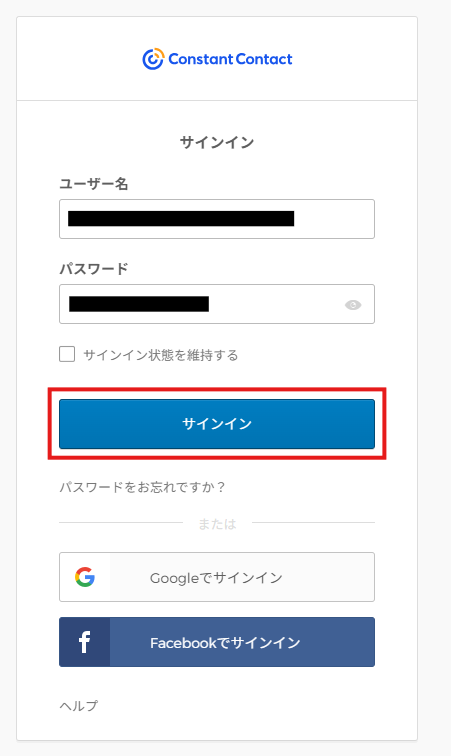

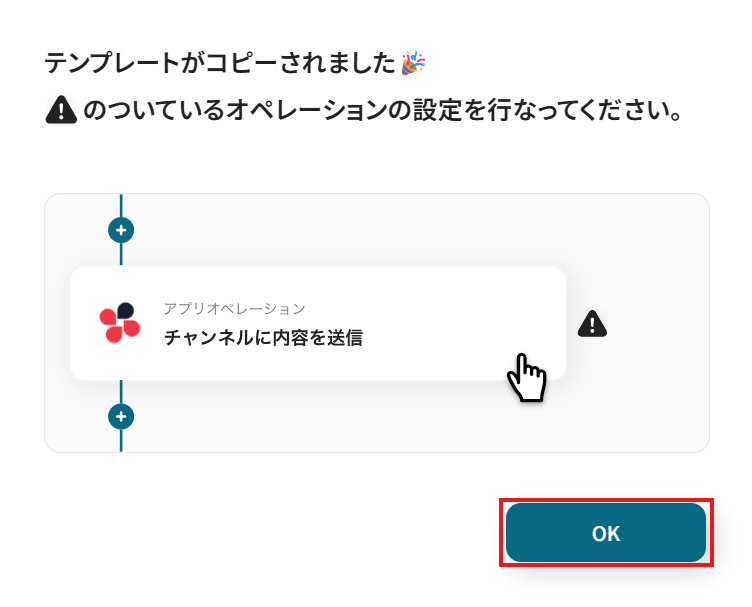
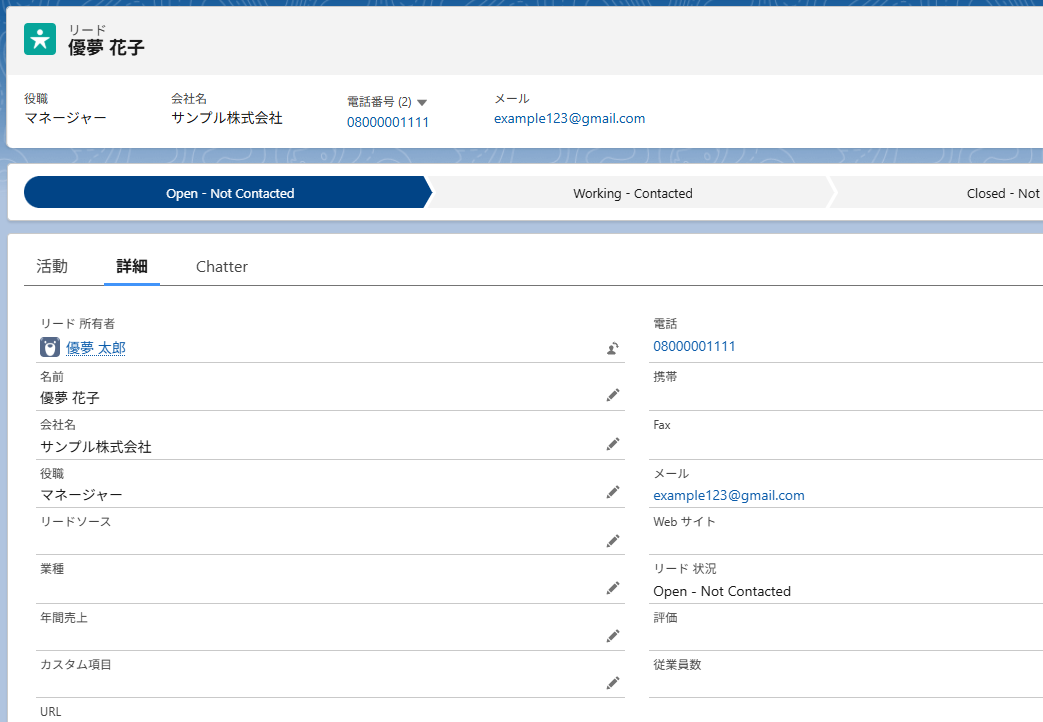
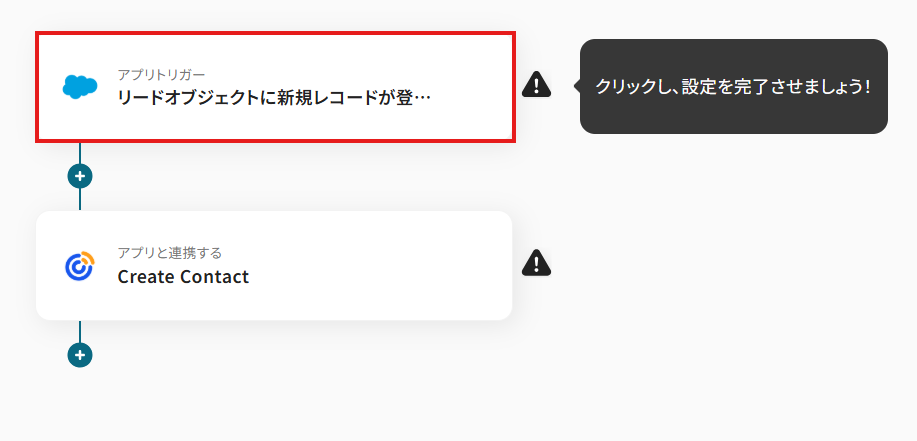
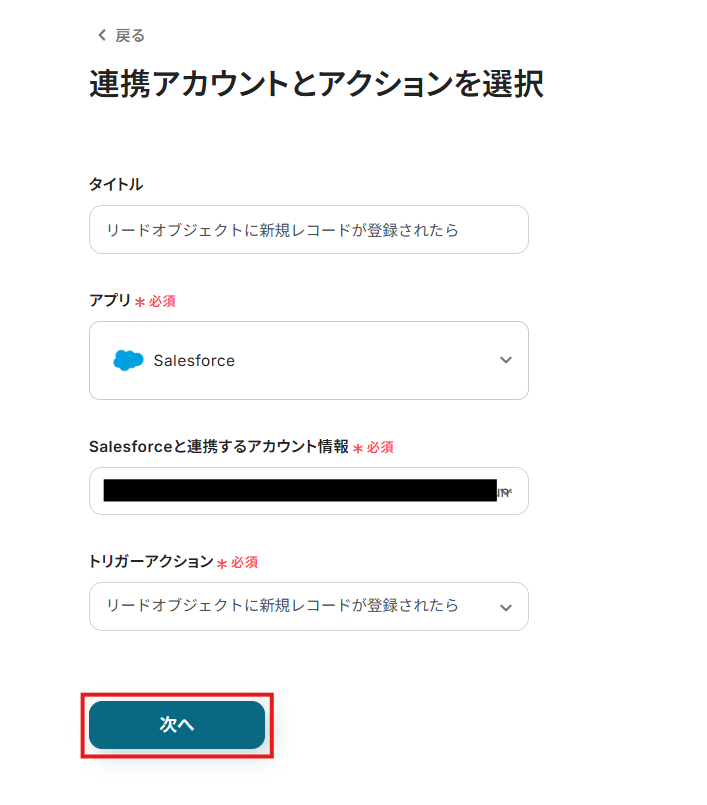
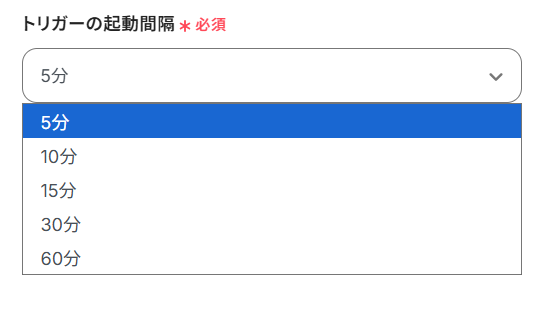
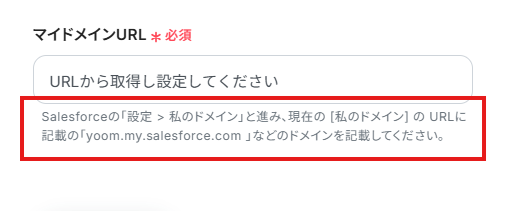
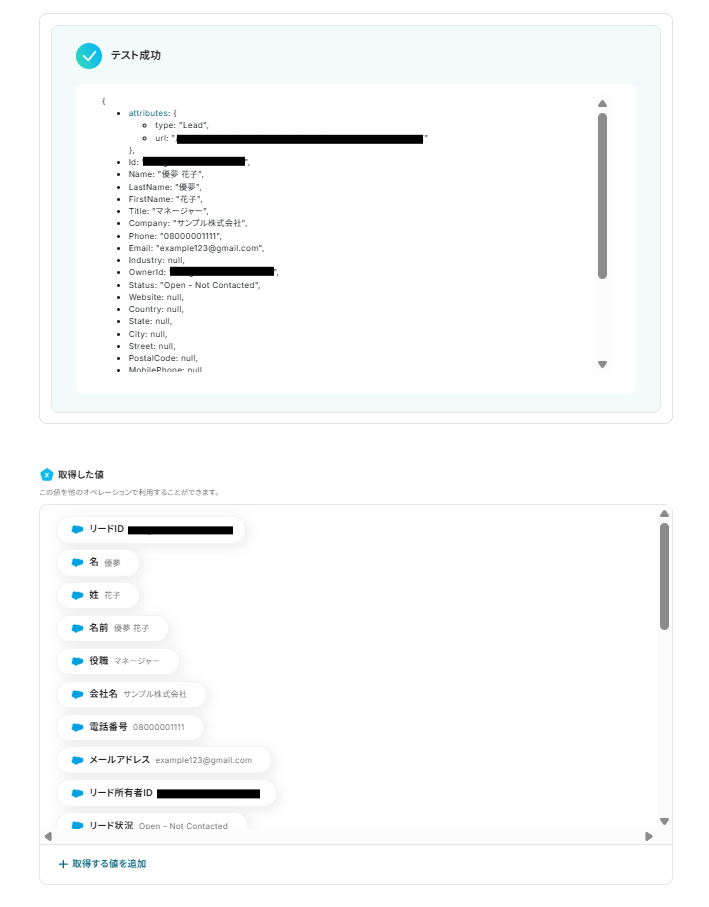
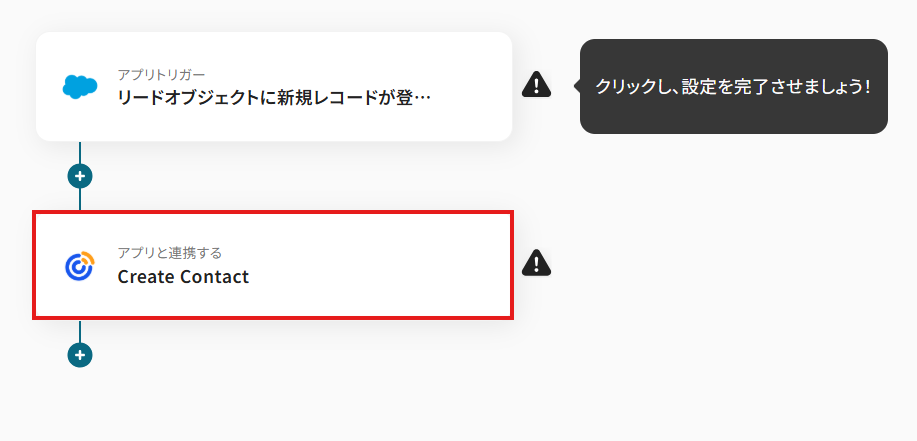
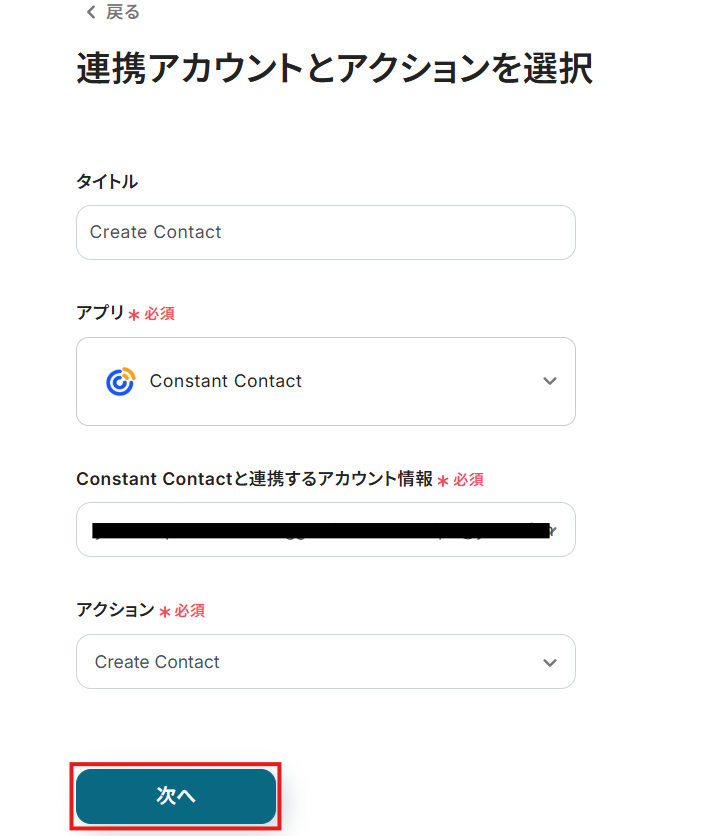
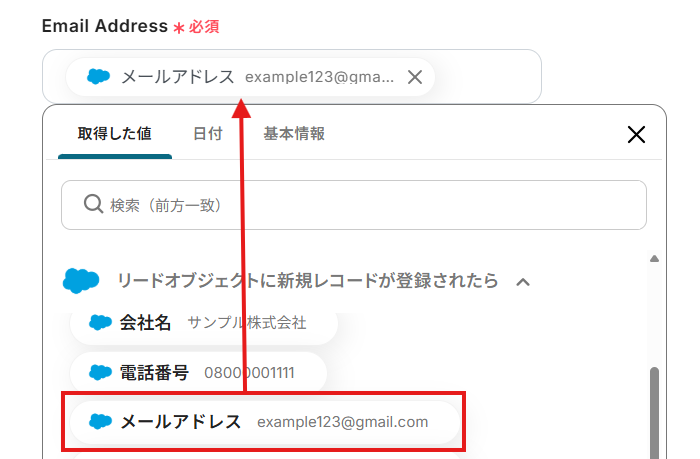
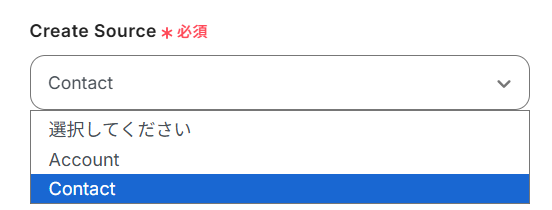
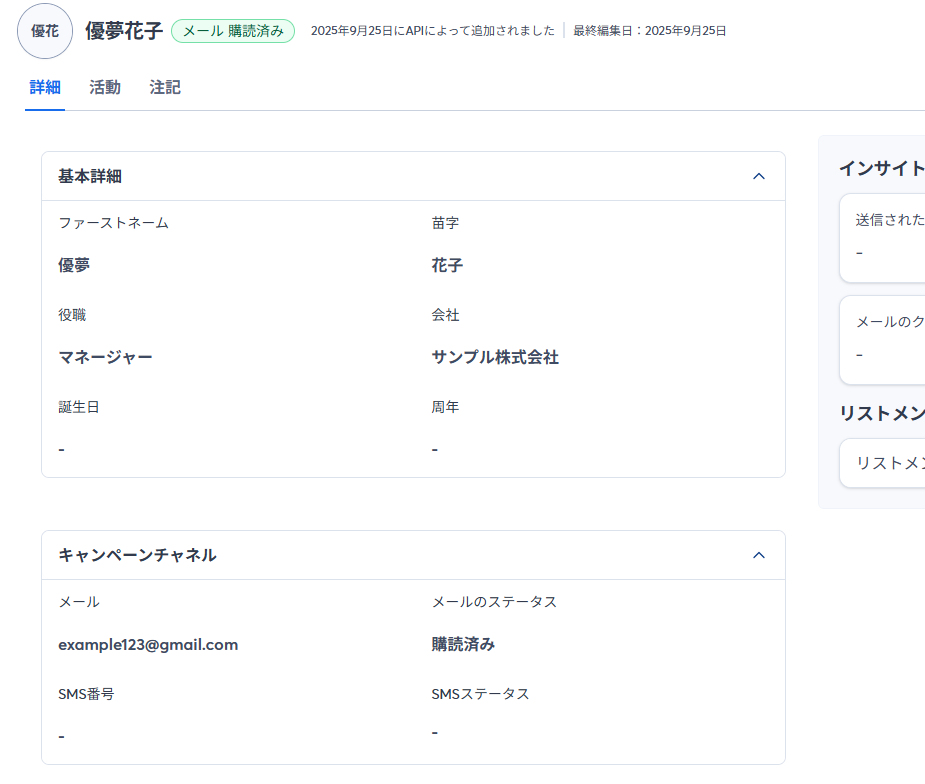
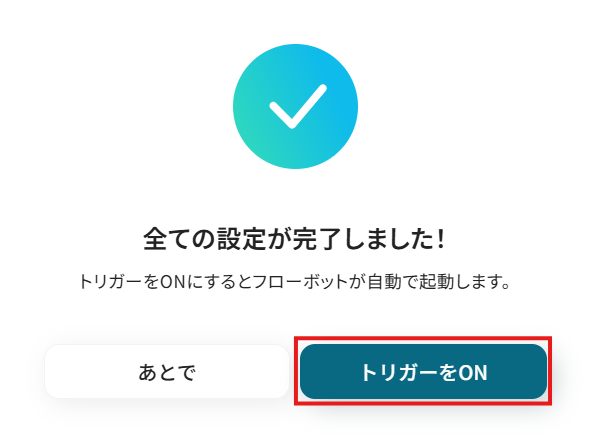
.png)